Comment épingler des paramètres Windows 10 individuels dans le menu Démarrer

Microsoft supprime progressivement le contrôle classiquePanneau en faveur de l'application Paramètres dans Windows 10. Oui, le panneau de configuration que vous connaissez et aimez est toujours inclus, mais la société l'enfonce plus profondément dans le système d'exploitation à chaque mise à jour des fonctionnalités. Au lieu de cela, davantage d'options classiques sont converties au design moderne dans l'application Paramètres. En fait, il pourrait arriver un moment où le panneau de configuration classique soit complètement supprimé. Si vous êtes un utilisateur de longue date de Windows, mais nouveau dans Windows 10, il s'agit d'un changement auquel il faut s'habituer.
La bonne nouvelle est que le menu Démarrer de Windows 10 abeaucoup plus d'options et de fonctionnalités que les versions précédentes. En plus d'épingler des éléments tels que des sites Web et des applications, vous pouvez également épingler des paramètres individuels ou des groupes dans le menu Démarrer. Si vous souhaitez accéder plus rapidement à des paramètres spécifiques ou à un groupe d'entre eux, voici comment les épingler au menu Démarrer.
Épingler les paramètres de Windows 10 au menu Démarrer
Tout d'abord, ouvrez l'application Paramètres en appuyant sur la toucheTouche Windows, puis cliquez sur Paramètres (icône d'engrenage) situé juste au-dessus du bouton d'alimentation sur le côté gauche. Ou, si vous êtes un pratiquant de kung-fu au clavier, utilisez le Touche Windows + I raccourci pour ouvrir directement l'application Paramètres.
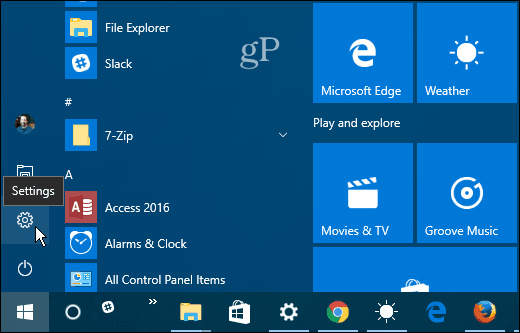
Vous pouvez maintenant naviguer à travers différents paramètres. Cliquez avec le bouton droit sur celui que vous souhaitez, puis cliquez sur Pin pour commencer. Pour chacun, vous serez invité à vérifier que vous souhaitez effectuer l'action.
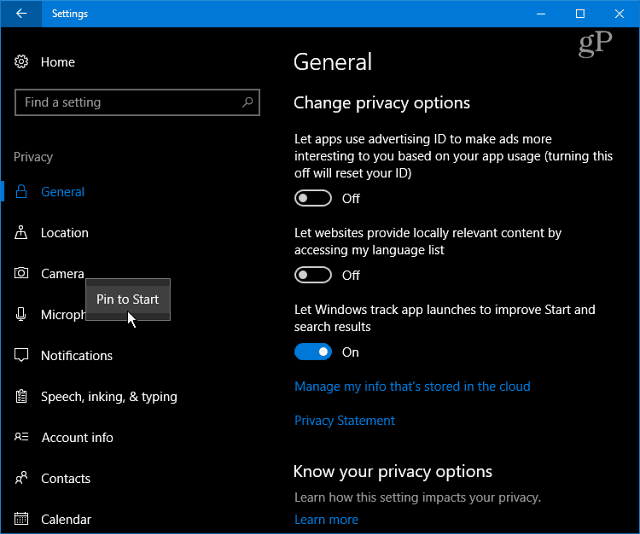
Les paramètres épinglés s'affichent sous forme de vignette dans le menu Démarrer. Une autre chose que vous voudrez peut-être faire est de créer un groupe de tuiles comme je l'ai fait dans l'image ci-dessous.
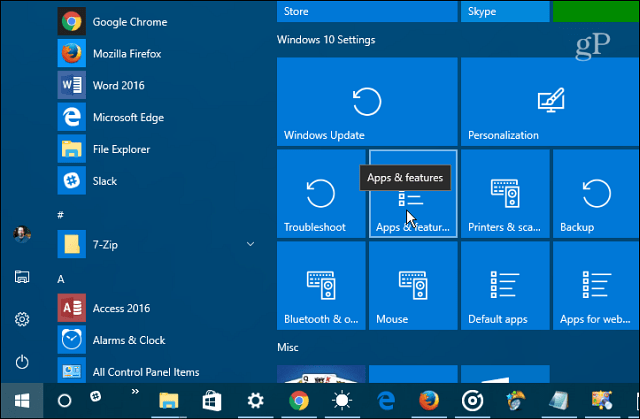
Il convient également de souligner que vous pouvez épinglerdes catégories entières de paramètres, aussi. Lorsque vous ouvrez l'application pour la première fois, faites un clic droit sur celle que vous souhaitez. Bien que vous puissiez épingler toute la catégorie racine, le restreindre à des éléments individuels rend cette fonctionnalité la plus utile.
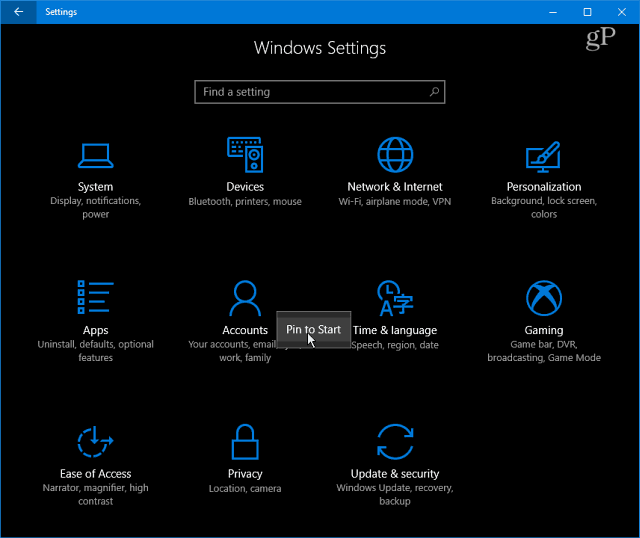
Une autre chose que vous voudrez peut-être faire est d'épingler un lien vers le panneau de configuration classique pour démarrer. Ou, vous pouvez également épingler des éléments spécifiques. Par exemple, je trouve que l'épinglage Programmes et fonctionnalités dans le menu Démarrer est pratique lorsque je souhaite désinstaller une application ou activer ou désactiver une fonction Windows.
Frappé le Touche Windows et type: Panneau de configuration et appuyez sur Entrée ou choisissez le résultat dans les résultats de la recherche. Cliquez ensuite avec le bouton droit sur l'élément souhaité et sélectionnez Épingler pour commencer.
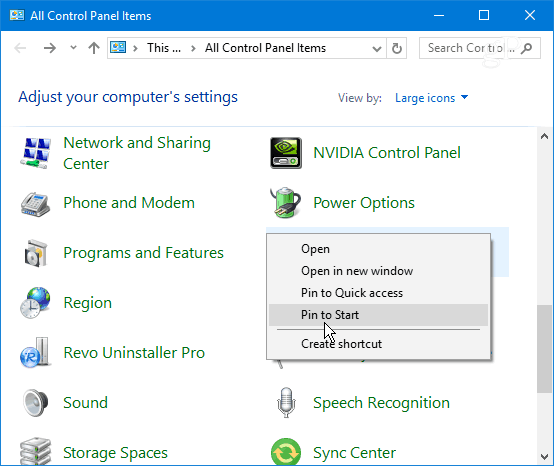
Cela devrait vous faire économiser beaucoup de tempsen cliquant sur plusieurs pages de paramètres et vous amène directement à l'endroit où vous devez être. C'est également pratique pour avoir un chemin direct vers des paramètres que vous n'avez qu'à modifier de temps en temps. La création d'un lien dans le menu Démarrer est plus facile que d'essayer de se rappeler où il se trouve. Vous devez juste vous rappeler de l'épingler lorsque vous y êtes.
Que pensez-vous de la nouvelle structure des paramètres dans Windows 10? Préférez-vous ou le panneau de configuration classique? Laissez un commentaire ci-dessous et faites-nous part de vos réflexions à ce sujet.










laissez un commentaire